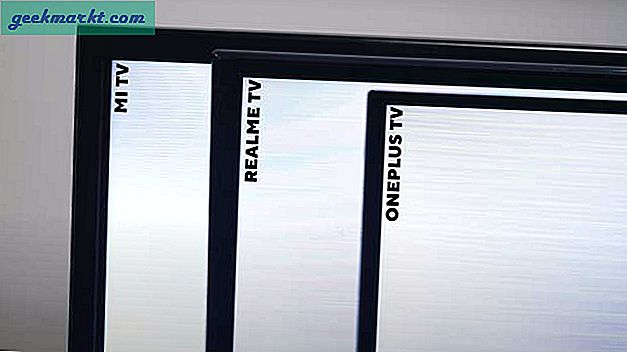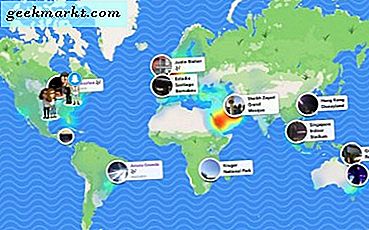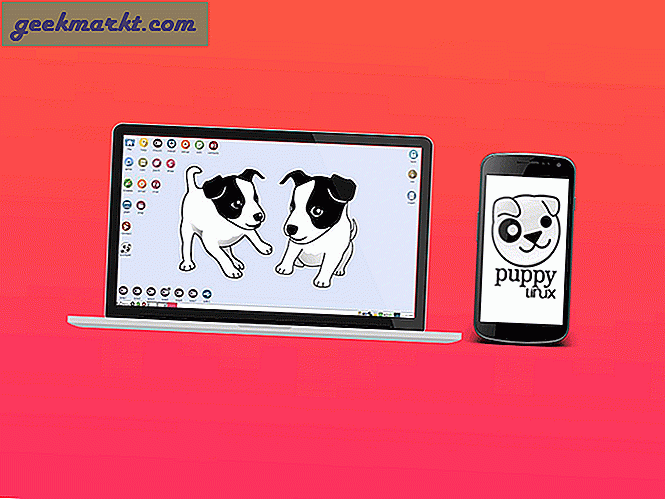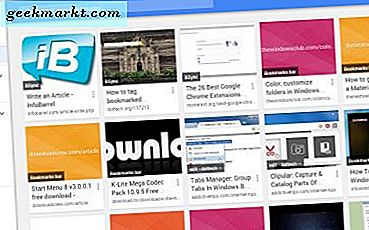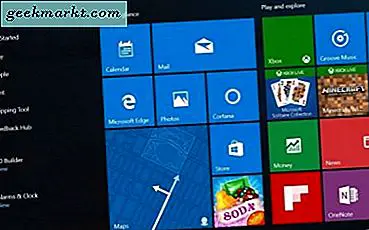Gần đây, tôi đã mua ASUS Chromebook Flip C101 làm người bạn đồng hành trong chuyến du lịch của mình. Và kể từ ngày đầu tiên, tôi đã sử dụng trình duyệt web để xem Netflix. Mặc dù tôi không gặp khó khăn khi phát trực tuyến Netflix từ trình duyệt, nhưng gần đây tôi tình cờ gặp ứng dụng chính thức của Netflix trên Chromebook. Hóa ra ứng dụng Netflix dành cho Android cung cấp trải nghiệm xem tốt hơn nhiều qua trình duyệt và không chỉ vậy, bạn còn có thể tải phim và chương trình truyền hình xuống và xem Netflix của Mỹ bằng VPN. Nghe có vẻ vui? Hãy xem cách thực hiện.
Đọc: Airpods có hoạt động với Chromebook không? Có, nhưng nó không hoàn hảo
Trước khi chúng ta bắt đầu, nếu bạn đang chạy thế hệ Chromebook đầu tiên, hãy nhớ cập nhật Chromebook trước, nếu không nó sẽ không phát Netflix liền mạch. Để cập nhật Chromebook của bạn, hãy mở trình duyệt Google Chrome, nhấn vào biểu tượng cờ lê ở đầu màn hình, chọn 'Giới thiệu về Google Chrome' và chọn Kiểm tra bản cập nhật.
Sau khi cập nhật Chrome, bạn sẽ có thể phát Netflix trên trình duyệt chrome của mình. Tuy nhiên, tôi khuyên bạn nên cài đặt ứng dụng Netflix dành cho Android để có thêm các tính năng như hỗ trợ VPN và tải xuống ngoại tuyến.
Hầu hết mọi Chromebook ra mắt sau năm 2017 đều hỗ trợ Cửa hàng Google Play ngay khi xuất xưởng. Tuy nhiên, nếu bạn mua Chromebook trước năm 2017, bạn có thể kiểm tra xem Chromebook của mình có hỗ trợ ứng dụng Android hay không từ liên kết này.
Nếu bạn tìm thấy Chromebook của mình trong danh sách nhưng vẫn không thể tìm thấy Cửa hàng Google Play, thì bạn cần bật Chromebook từ Cài đặt. Để làm như vậy, trước tiên, hãy cập nhật Chromebook của bạn bằng cách sử dụng các bước mà tôi đã chỉ cho bạn ở đầu bài viết. Tiếp theo, sau khi Chromebook của bạn được cập nhật, hãy chuyển đến khu vực trạng thái và chọn Cài đặt răng cưa. Đi đếnCửa hàng Google Play và kiểm traBật Cửa hàng Google Play trên Chromebook của bạn. Đồng ý với các điều khoản dịch vụ của Google. Và bạn sẽ có thể sử dụng ứng dụng Cửa hàng Google Play ngay bây giờ.
Nghỉ ngơi thật dễ dàng. Để tải xuống Netflix trên Chromebook, hãy làm theo các bước
1. Mở Cửa hàng Google Play trên Chromebook của bạn
2. Tìm kiếm Netflix và cài đặt ứng dụng
3. Sau khi cài đặt, hãy mở ứng dụng Netflix và Đăng nhập bằng tài khoản của bạn
4. Tiếp theo, chạm vào nút Tải xuống ở dưới cùng giữa màn hình
5. Nhấn vào nút "Tìm thứ gì đó để tải xuống" ở giữa màn hình \
6. Tìm kiếm chương trình hoặc phim mà bạn muốn tải xuống
7. Nhấn vào nút tải xuống bên cạnh phim hoặc tập mà bạn muốn tải xuống (trông giống như một mũi tên)
8. Để xóa mục khỏi danh sách tải xuống của bạn, hãy nhấn vàonút xóa (trông giống như dấu ‘x’) bên cạnh phim hoặc chương trình
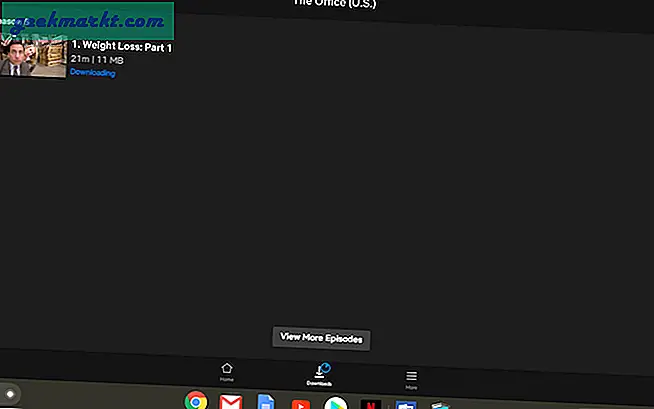
Cách tải xuống Netflix của Mỹ trên Chromebook
Hóa ra, bạn cũng có thể sử dụng các dịch vụ VPN chọn lọc để xem Netflix của Mỹ trên Chromebook và thậm chí tải chúng xuống để sử dụng ngoại tuyến. không phải tất cả các VPN miễn phí đều hoạt động với Netflixtuy nhiên, một số VPN trả phí như NordVPN, ExpressVPN, Smart DNS Proxy thường hoạt động tốt. Tôi muốn giới thiệu bạn xác nhận điều đó với đại diện khách hàng trước khi thanh toán cho dịch vụ VPN.
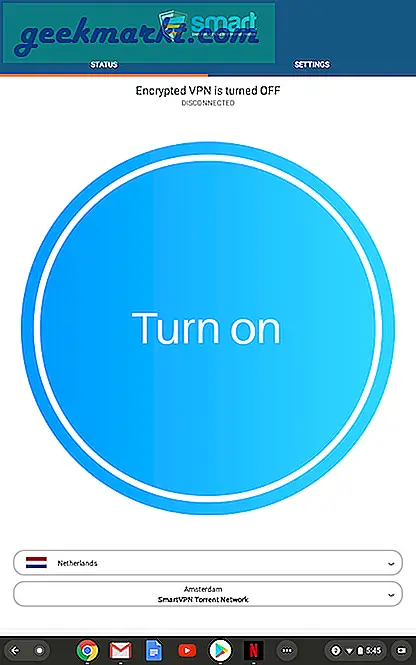
Tôi đã sử dụng ứng dụng Smart DNS Proxy VPN từ Cửa hàng Google Play và thử một vài máy chủ VPN và trong một vài lần thử, nó hoạt động với tôi. Tôi đã có thể xem Netflix của Mỹ, (chính xác là "The Office US") trên Chromebook. Và không chỉ vậy, tôi thậm chí còn có thể tải xuống các tập phim để sử dụng ngoại tuyến.
Lỗi proxy Netflix
Trong trường hợp bạn gặp phải lỗi máy chủ proxy Netflix hoặc VPN, chỉ cần gỡ cài đặt ứng dụng Netflix và cài đặt lại ứng dụng này từ cửa hàng Google Play với máy chủ VPN thông minh DNS Proxy của bạn được BẬT. Điều này sẽ khiến Netflix tin rằng bạn đang duyệt từ các trạng thái, bạn có thể kiểm tra chéo điều đó bằng cách nhấn vào nút đăng ký sau khi tải xuống ứng dụng nếu bạn thấy các gói Netflix tính bằng USD thì bạn đã sẵn sàng. Đăng nhập vào tài khoản của bạn, trong khi VPN đang chạy ở chế độ nền và bạn sẽ có thể tải xuống các chương trình Netflix cũng như xem chúng.